
上げて輝いている!日の出や日没時に毎日自動的に消えるiPhoneアラームを設定する必要がありますか? using ショートカット iOS 13以降を実行しているiPhoneでは、それだけの自動化を作成することができます。これがそれを設定する方法です。
まず、ショートカットを見つけて開く必要があります。見つけられない場合は、画面の真ん中に1本の指で下向きにスワイプしてください。検索バーが表示されたら、「ショートカット」と入力し、表示されるショートカットアプリアイコンをタップします。

ショートカットでは、画面下部のメニューの「オートメーション」をタップします。
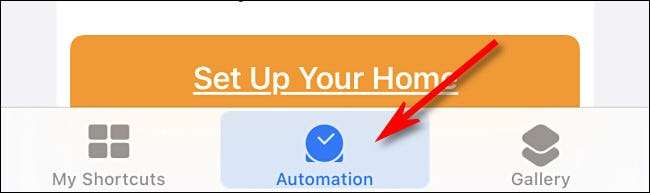
オートメーションを前に作成したら、プラス(+)ボタンをタップしてから、「パーソナルオートメーションの作成」を選択します。以前に自動化を使用していない場合は、「パーソナルオートメーションの作成」をタップしてください。
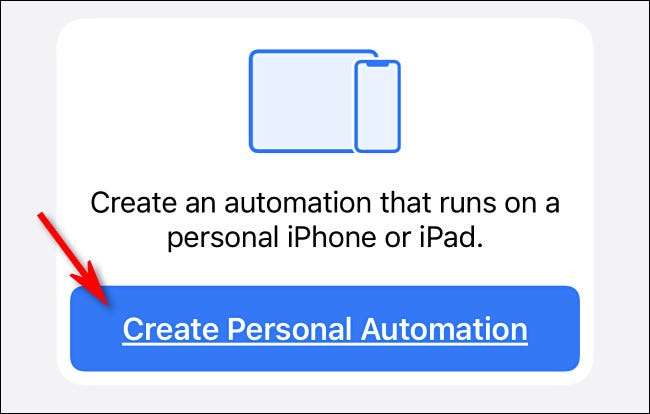
「新しいオートメーション」画面で、どの条件が自動化をトリガーするかを設定します。この場合、日の出や日没のためにアラームを設定するので、「日の時間」をタップします。
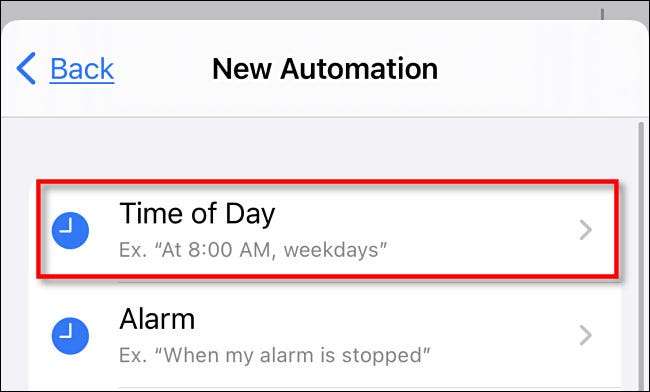
表示されるリストで、 "Sunrise"または "Sunset"をタップします。この例では、「夕日」を選びます。

日の出や日没をタップした後は、「日没前の30分前」や「日没後15分」など、時間のオフセットを選択できる新しい画面が表示されます。私たちの例では、私たちは夕日の近くを目指しているので、「日没時」です。終了したら[完了]をタップします。
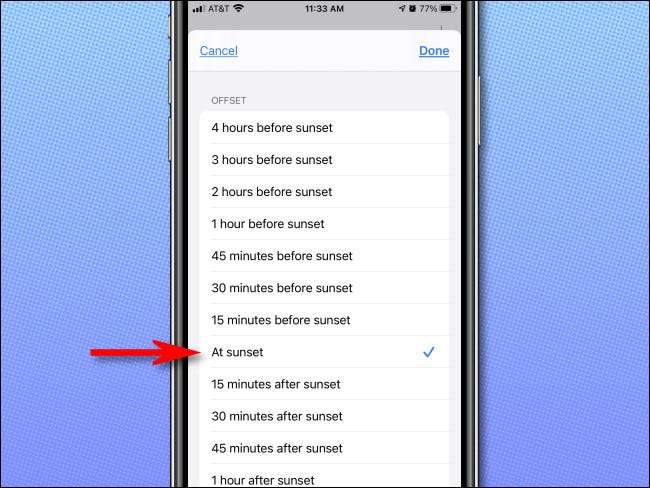
次に、アラームが毎日、毎週、または毎月を繰り返して、その横にあるチェックマークがあるように、マッチング選択をタップするかを決定します。
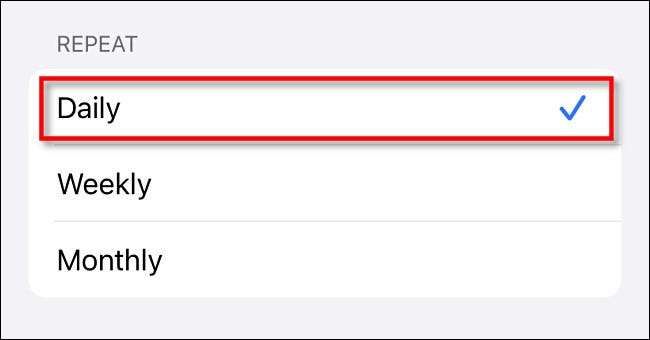
次に「次へ」をタップして、[操作]画面に移動します。これがあなたが日の出や日没時に起こりたいものを定義する場所です。
理想的には、私たちが使用することができればそれは完璧だろう システム全体のiPhoneアラーム 時計アプリで設定するものと同じように。ショートカットを使用して特定の時間の伝統的な時計アプリアラームを作成することは可能ですが、その機能を使用する場合は、自動化の複雑さを劇的に向上させる必要があります。この理由の1つは、自動化が実行されるたびに、別のアラームが作成され、時計アプリは迅速にアラームを埋めます。それを望んでいません。
関連している: iPhoneまたはiPadでアラームを設定するための2つの最速の方法
その代わりに、私たちはタイマー機能を使用して良い回避策を見つけました。ショートカットの他の通知オプションは通常、ボリュームが無効になっているか、リンガーがオフになっている場合は、通常は沈黙しています。このメソッドは、iPhoneの電源が入っていて、自動化がアクティブである限り、常にアラームを聞くようにします。
そのため、[アクション]画面で、[アクションの追加]ボタンをタップします。
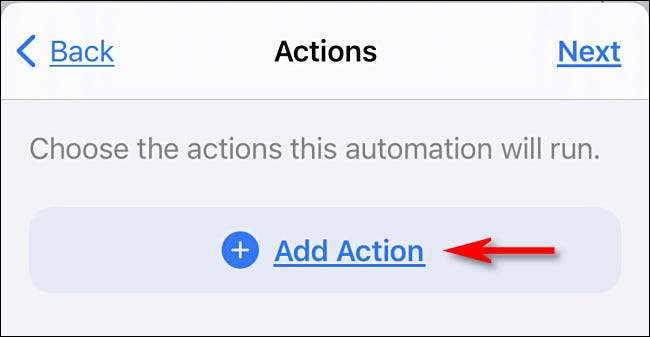
パネルがポップアップします。検索バーをタップして「Timer」と入力してから、スクロールして「タイマーを起動」をタップします。

画面上の「スタートタイマーの開始」アクションが表示されたら、そのプロパティをタップして1秒に設定します。このアイデアは、日の出または日没によって引き起こされると、1秒のタイマーがカウントダウンされ指輪されます。
次に、このアラームのためのものをあなたに伝えるメッセージを追加します。タイマーアクションの下にある大きなプラス(+)ボタンをタップします。
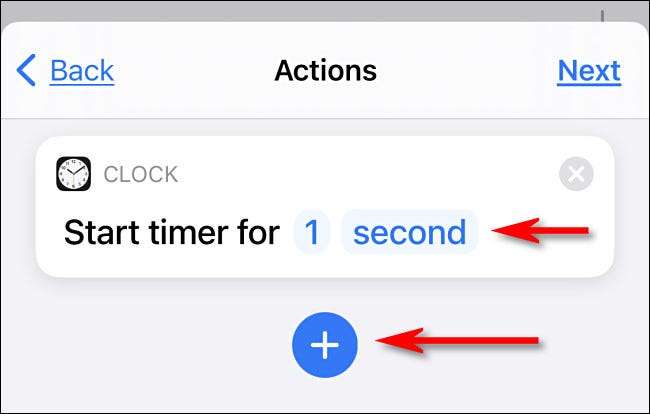
パネルがポップアップすると、「通知」を検索してからスクロールしてリストから「表示を表示」を選択します。
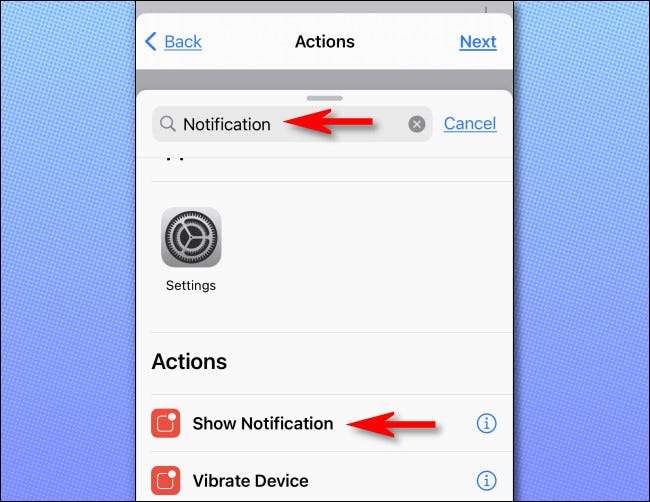
オートメーションにアクションが追加されると、[Hello World]フィールドをタップして、アラームが何であるかを説明するラベルを追加します。私たちの場合では、私たちが鶏小屋を閉じていれば、私たちの公式のhow-to-peek鶏が暗く食べられ、私たちは「夕暮れ時の鶏小屋」を思い出させるものとして書いた。
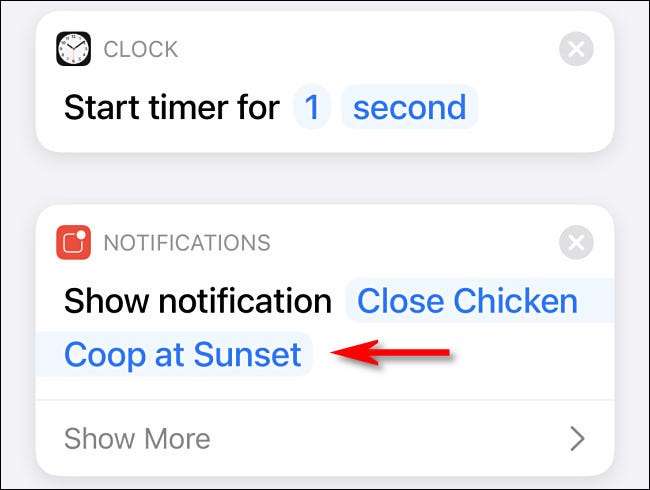
ショートカット(「アラート」機能など)にメッセージを表示する方法は他にもありますが、通知を使用することについての素晴らしいことは、後で起こったことの記録として通知画面に表示されることです。それはまたそれ自身の可聴および振動アラームを作成するので、タイマーメソッドの代わりにこれを使用したい場合は、 "Start Timer"セクションを消去することができます。通知のみに頼るという主な欠点は、iPhoneの特定の設定によって沈黙することができるので、アラームを見逃す可能性があります。
準備が整ったら、[次へ]をタップすると、自動化の概要が表示されます。画面下部近くに、「実行前」と表示されているスイッチを「オフ」にします。それを有効にしたままにすると、iPhoneを開いて最初に確認メッセージをタップしない限り、自動化は機能しません。
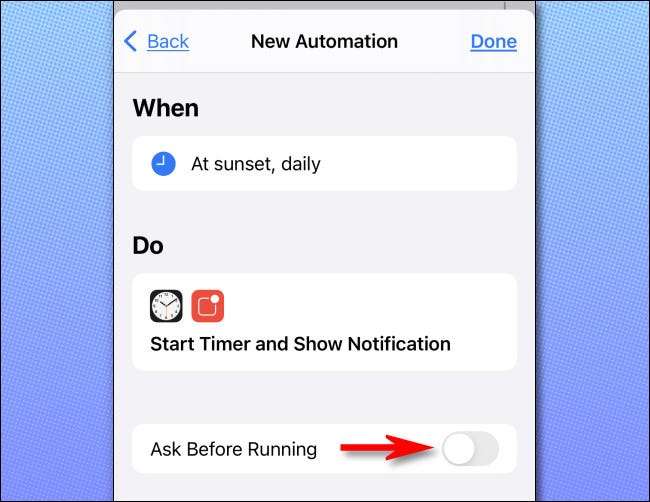
次に「完了」をタップして、自動化が設定されます。
実際には、あなたはあなたのiPhoneの日の出や夕日のアイデアがあなた自身のものと一致しないかもしれないことを見つけるかもしれません( 夜明け、夕暮れ、そして夕暮れ たとえば、標高とその他の要因などを考慮してください。)そのため、オートメーションを変更する必要がある場合は、ショートカットの自動化リストに戻り、リスト内の自動化をタップします。ここで、SunriseまたはSunsetのオフセットを調整するか、必要なニーズに合わせてタイマーの長さを変更できます。
また、SUNRISEまたはSUNSETアラームを無効にする必要がある場合は、ショートカットで自動化をタップして「このオートメーションを有効にする」スイッチを「オフ」にします。
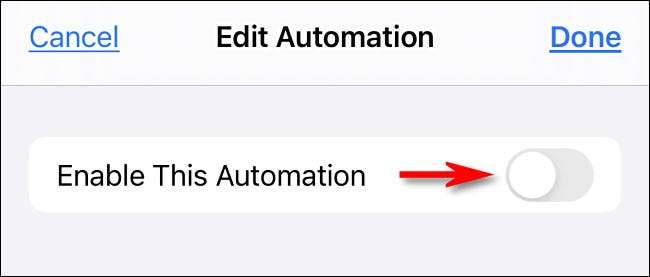
あなたが終わったら、毎日正しい時間で夕日に夕日に乗ることができます!楽しむ。







